家用笔记本电脑光驱使用方法是什么?
19
2025-01-26
在当今数字化时代,无线网络已经成为人们日常生活中必不可少的一部分。而连接笔记本电脑到WiFi网络,则成为了实现无线上网的关键步骤之一。本文将向您介绍如何轻松地将笔记本电脑连接到WiFi网络,让您享受便捷的网络体验。
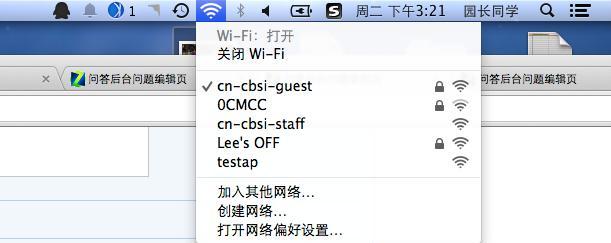
1.检查无线网卡:确保您的笔记本电脑上装有无线网卡,并且网卡处于正常工作状态。只有具备无线网卡,您的电脑才能连接到WiFi网络。
2.打开WiFi功能:在电脑右下角系统托盘中找到WiFi图标,点击右键选择“打开无线功能”。如果图标未显示,则可能是由于没有安装无线网卡驱动程序,需要先安装驱动程序才能启用WiFi功能。
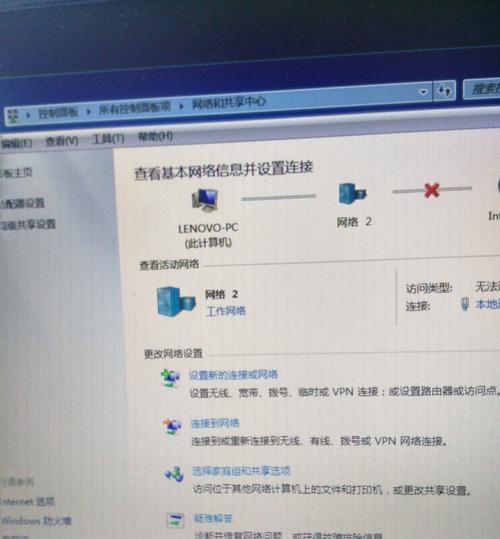
3.搜索WiFi信号:点击WiFi图标,在弹出的菜单中选择“搜索可用的无线网络”。此时,系统会自动扫描附近的WiFi信号,并显示在列表中。
4.选择要连接的WiFi网络:从列表中选择您要连接的WiFi网络,并点击“连接”。如果有多个WiFi网络可供选择,建议选择信号强度较好的网络,以确保更稳定的上网体验。
5.输入WiFi密码:如果您所选的WiFi网络是需要密码才能连接的,则会弹出密码输入框。输入正确的密码后,点击“连接”即可完成连接过程。
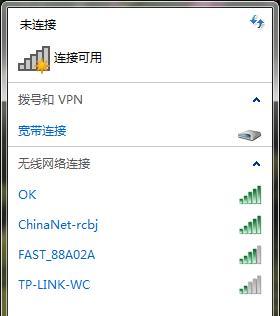
6.配置网络属性:在成功连接到WiFi网络后,您可能需要进行一些网络属性的配置,以满足您的上网需求。设置IP地址、子网掩码、默认网关等,可以手动配置或选择自动获取。
7.更新网络驱动程序:为了保证无线网络的稳定性和兼容性,建议定期更新您电脑上的无线网卡驱动程序。您可以访问网卡厂商的官方网站下载最新版本的驱动程序,并按照提示进行安装和更新。
8.使用安全加密:为了保护个人信息和防止网络攻击,建议在连接WiFi网络时启用安全加密功能,如WPA2加密。这样可以有效防止他人未经授权访问您的网络。
9.快捷连接设置:为了方便日常上网,您可以将常用的WiFi网络添加到快捷连接列表中,这样下次只需单击一下即可快速连接到该网络,无需再次输入密码。
10.避免信号干扰:在连接WiFi网络时,要尽量避免与其他电子设备产生信号干扰,如微波炉、蓝牙设备等。同时,也要尽量避免距离WiFi路由器过远,以保证良好的信号质量和连接稳定性。
11.使用扩展设备:如果您所在的WiFi信号覆盖范围较小,无法覆盖到您需要上网的区域,可以考虑使用WiFi扩展器或WiFi信号放大器来增强信号覆盖范围,从而提高无线网络的使用体验。
12.网络故障排除:如果出现无法连接WiFi网络或连接时速度极慢的情况,您可以尝试重新启动电脑和路由器,以及检查网络设置和驱动程序是否正常。如问题仍未解决,可以联系网络服务提供商或专业人员进行咨询和排查故障。
13.公共WiFi网络注意事项:当连接到公共WiFi网络时,务必注意保护个人隐私和安全,避免访问敏感信息和进行重要操作。最好使用VPN等安全措施来加密数据传输,以保护个人信息不被窃取。
14.持续优化网络:为了获得更好的上网体验,您可以定期检查和优化您的WiFi网络设置。调整信道、更新固件、限制设备连接数量等,都有助于提高网络稳定性和速度。
15.享受无线上网乐趣:经过以上步骤的设置和连接,您的笔记本电脑已经成功连接到WiFi网络,您可以尽情享受无线上网的便利和乐趣。无论是工作、学习还是娱乐,无线网络都将为您带来更多的可能性和便利。
通过本文的介绍,相信您已经学会了如何连接笔记本电脑到WiFi网络。只要按照上述步骤进行设置和连接,您就可以轻松地享受无线上网带来的便利和乐趣。无论是在家庭、办公室还是公共场所,无线网络已经成为现代生活中不可或缺的一部分,希望本文对您有所帮助!
版权声明:本文内容由互联网用户自发贡献,该文观点仅代表作者本人。本站仅提供信息存储空间服务,不拥有所有权,不承担相关法律责任。如发现本站有涉嫌抄袭侵权/违法违规的内容, 请发送邮件至 3561739510@qq.com 举报,一经查实,本站将立刻删除。